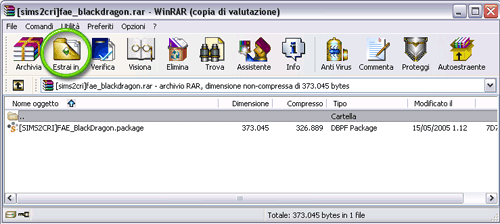Guida Winrar
Indice
Cosa vi serve per questa guida
E' necessario scaricare e installare Winrar. E' un programma shareware, in sostanza una demo di 30 giorni, ma alla scadenza continua a funzionare perfettamente, soltanto che propone di acquistare una licenza ad ogni avvio. Cliccando su Continua potete continuare a usarne le funzioni in tranquillità.
Cosa fare con file zip, rar, etc scaricati
Se avete installato il programma e l'avete installato corretamente ogni file di archivio che salverete sul vostro PC vi apparirà con un'icona simile alla seguente: ![]() .
.
Se fate click destro del mouse sul file selezionato vi apparirà un menù contestuale:
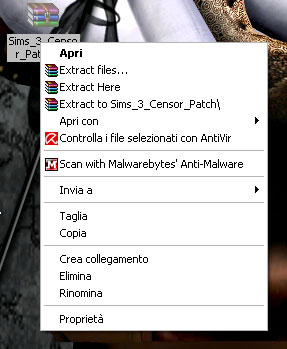
- Apri → apre il il file mostrandovi il contenuto dell'archivio. Dopo aver aperto il file potete utilizzare il comando Estrai oppure Extract e scegliere dove estrarre i file dell'archivio.
- Extract files... oppure Estrai i file... vi permette di scompattare l'archivio salvando i file che contiene in una cartella destinazione che potrete scegliere tramite una finestra pop-up di gestione risorse.
- Extract here oppure Estrai qui vi permette di estrarre i file nella stessa cartella in cui avete salvato quello da scompattare. Nota: se il file .rar contenesse ad esempio 20 file non organizzati in cartelle ma sciolti e il vostro file archivio da estrarre fosse sul desktop, con questa procedura vi troverete 20 file sparsi sul desktop. Consigliamo pertanto di utilizzarla all'interno di cartelle predestinate a questi file per non fare confusione.
- Extract to NomedelFile/ oppure Estrai in NomedelFile/ vi permette di estrarre il contenuto in una cartella denominata con lo stesso nome del file da scompattare
Come creare file .rar
Per creare un file .rar il metodo più semplice è selezionare tutti i file che volete aggiungere all'archivio, poi usare click destro. Vi si apre un menù contestuale di questo tipo:
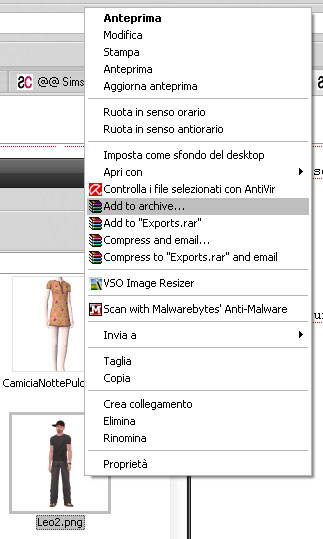
- Add to archive oppure Aggiungi ad un archivio vi consente di aprire la schermata per modificare le opzioni di compressione
- Add to nomeCartella oppure Aggiungi a nomeCartella vi consente di creare un file velocemente, usando le impostazioni predefinite. Il nome proposto per il file .rar è quello della cartella in cui sono salvati i file selezionati per la compressione
Come creare file .zip
Tramite Winrar potete creare dei file con estensione .zip. Per farlo selezionate i file che volete comprimere come spiegato al punto precedente, click destro, selezionate Add to archive ovvero Aggiungi a un archivio.
Nella finestra delle opzioni selezionate la voce ZIP sotto Archive format
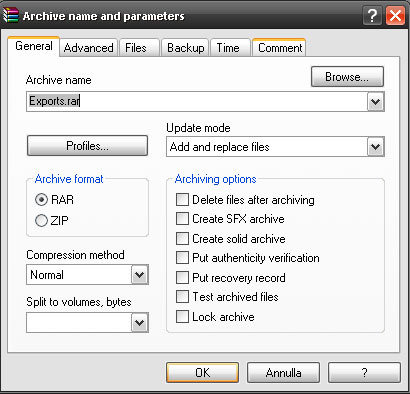
Altre funzioni
Drag and drop
Potete selezionare dei file dal vostro pc e aggiungerli a un file .rar esistente, semplicemente trascinandoli sull'icona del file, oppure dopo aver aperto il file .rar in cui aggiungerli e trascinandoli sulla schermata.
Aggiungere un commento
Potete aggiungere un commento testuale al file .rar. Questo apparirà all'apertura dell'archivio su un lato della finestra.
Se volete aggiungerlo a un file già creato, aprite il file .rar e andate sul menù Comandi → Aggiungi un commento all'archivio (oppure Commands → Add comment to archive.
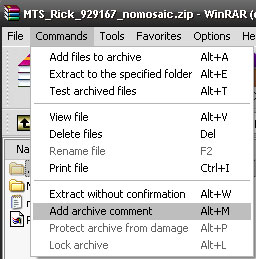
Vi si apre una finestra in cui potete aggiugere del testo o caricare un file di testo già pronto e salvato sul vostro pc.
Se al contrario, state creando un nuovo file, contestualmente alla creazione potete scegliere se aggiungere un commento.
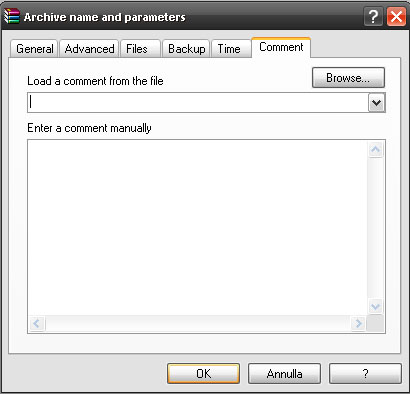
Creare un archivio protetto
Durante la creazione o modifica di un file RAR, tramite le proprietà avanzate, potete inserire una password, ovvero un codice necessario per l'apertura del file.